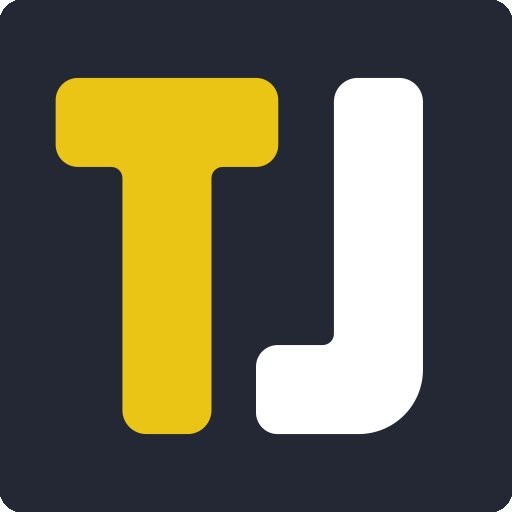לפעמים כשאתה לא בבית ורוצה שהמכשירים האחרים יתחברו לאינטרנט, האפשרות הטובה ביותר היא להשתמש בקישור ה- HTC One M9 כדי לאפשר למכשירים אלה גישה לאינטרנט. הגדרת ה- HTC One M9 כנקודה חמה ניידת נהדרת גם כשיש חיבור Wifi ציבורי רע.
חיי הסוללה החדשים ב- HTC One M9 נהדרים לשימוש בתכונת הקשור לנייד, שכן הסוללה של HTC יכולה להימשך שעות.
כדי להיות מסוגלים להשתמש בנקודה החמה של HTC One M9, ראשית עליכם להגדיר קשירה על ה- HTC One M9. תהליך זה אינו קשה לביצוע ולמטה נסביר כיצד להשתמש בקישור וכיצד לשנות את סיסמת האבטחה ב- HTC One M9.
כיצד להפוך את HTC One M9 למקום קשירה:
- הפעל את ה- HTC One M9.
- עבור אל הגדרות ההתראה על ידי החלקה על המסך הביתי.
- בפינה השמאלית העליונה של המסך, בחר בהגדרות.
- חפש אחר נקודה חמה לקשירת קשר ו- Wi-Fi ובחר אותה.
- לאחר מכן בחר ב- Hotspot Mobile.
- שנה את מצב ההפעלה / כיבוי למצב פועל.
- בחר אישור במסך תשומת לב שממליץ לך כי WiFi יכבה.
- עקוב אחר ההוראות שבתחתית המסך כדי לחבר מכשיר אחר ל- HTC One M9 שלך.
כיצד לשנות את הסיסמה וסוג האבטחה לקישור נקודה חמה ב- HTC One M9
זה רגיל ל- HTC One M9 להוסיף סיסמה לתכונה של הנקודה החמה הניידת. זה גם מחליף את WPA2 לצורך אבטחה. עקוב אחר השלבים שלהלן כדי לשנות הגדרות אלה:
- הפעל את ה- HTC One M9.
- עבור אל הגדרות ההתראה על ידי החלקה על המסך הביתי.
- בפינה השמאלית העליונה של המסך, בחר בהגדרות.
- חפש אחר נקודה חמה לקשירת קשר ו- Wi-Fi ובחר אותה.
- לאחר מכן בחר ב- Hotspot Mobile.
- בחר בשלוש הנקודות כדי להציג אפשרויות נוספות.
- בחר באפשרות קביעת תצורה.
- שנה את הסיסמה ובחר שמור.
חשוב לציין כי תוכניות נתונים מסוימות אינן מציעות נקודה חמה ניידת אלא אם תשדרג לשירות זה. לאחר שמעקב אחר ההוראות שלמעלה ורואה שנקודה חמה ניידת אינה פועלת על HTC One M9, מומלץ ליצור קשר עם הספק האלחוטי שלך כדי לבדוק אם תוכל לקבל תוכנית נתונים תואמת.